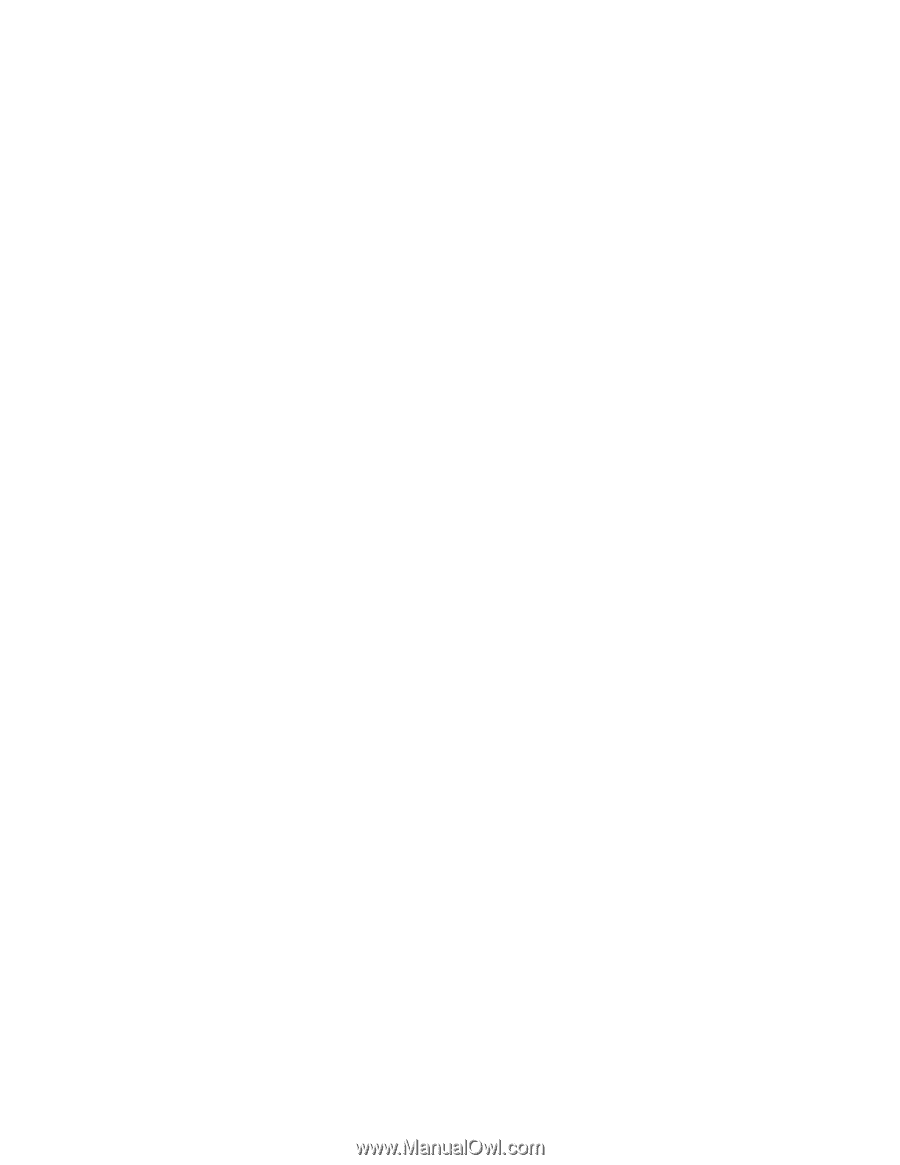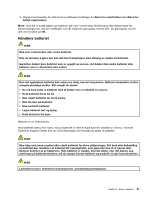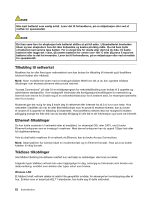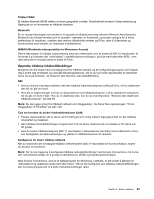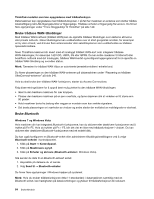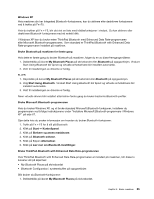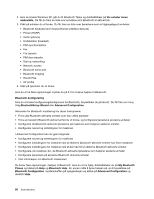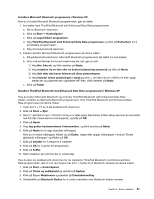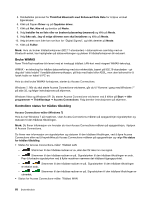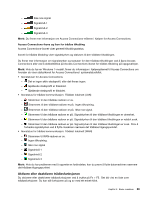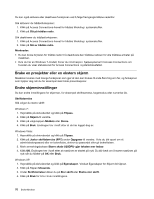Lenovo ThinkPad X220i (Norwegian) User Guide - Page 83
with Enhanced Data Rate-programvaren, Bruke ThinkPad
 |
View all Lenovo ThinkPad X220i manuals
Add to My Manuals
Save this manual to your list of manuals |
Page 83 highlights
Windows XP Hvis maskinen din har Integrated Bluetooth-funksjonene, kan du aktivere eller deaktivere funksjonene ved å trykke på Fn+F5. Hvis du trykker på Fn + F5, blir det vist en liste med trådløsfunksjoner i vinduet. Du kan aktivere eller deaktivere Bluetooth-funksjonene med ett enkelt klikk. I Windows XP kan du bruke enten ThinkPad Bluetooth med Enhanced Data Rate-programvaren eller Microsoft Bluetooth-programvaren. Som standard er ThinkPad Bluetooth with Enhanced Data Rate-programvaren installert på maskinen. Bruke Bluetooth på maskinen for første gang Hvis dette er første gang du bruker Bluetooth på maskinen, følger du en av disse fremgangsmåtene: 1. Dobbeltklikk på ikonet My Bluetooth Places på skrivebordet eller Bluetooth på oppgavelinjen. Vinduet Start Using Bluetooth blir åpnet og virtuelle enhetsdrivere blir installert automatisk. 2. Vent til installeringen av driverne er ferdig. ELLER 1. Høyreklikk på ikonet My Bluetooth Places på skrivebordet eller Bluetooth på oppgavelinjen. 2. Velg Start Using Bluetooth. Vinduet Start Using Bluetooth blir åpnet og virtuelle enhetsdrivere blir installert automatisk. 3. Vent til installeringen av driverne er ferdig. Noen virtuelle drivere blir installert etter behov første gang du bruker bestemte Bluetooth-profiler. Bruke Microsoft Bluetooth-programvaren Hvis du bruker Windows XP, og vil bruke standard Microsoft Bluetooth-funksjoner, installerer du programvaren ved å følge instruksjonene under "Installere Microsoft Bluetooth-programvare i Windows XP" på side 67. Gjør dette hvis du ønsker informasjon om hvordan du bruker Bluetooth-funksjonen: 1. Trykk på Fn + F5 for å slå på Bluetooth. 2. Klikk på Start ➙ Kontrollpanel. 3. Klikk på Skrivere og annen maskinvare. 4. Klikk på Bluetooth-enheter. 5. Klikk på flippen Alternativer. 6. Klikk på Lær mer om Bluetooth-innstillinger. Bruke ThinkPad Bluetooth with Enhanced Data Rate-programvaren Hvis ThinkPad Bluetooth with Enhanced Data Rate-programvaren er installert på maskinen, blir disse to ikonene vist på skjermen: • My Bluetooth Places på skrivebordet • Bluetooth Configuration i systemskuffen på oppgavelinjen Slik bruker du Bluetooth-funksjonene: 1. Dobbeltklikk på ikonet My Bluetooth Places på skrivebordet. Kapittel 2. Bruke maskinen 65